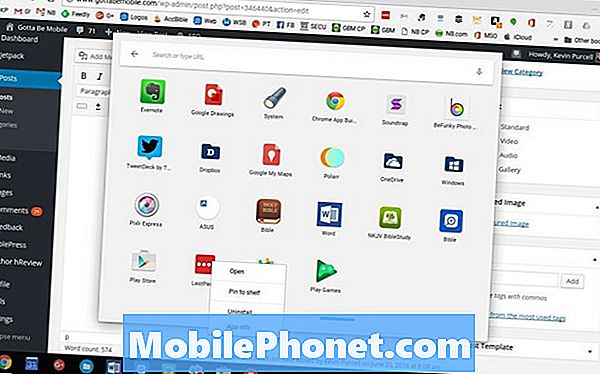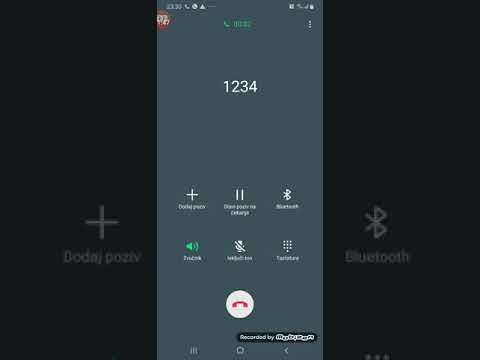
Снимање позива је донекле сива зона што се тиче приватности, јер на различитим местима постоје различита правила. Кад то кажемо, увек је добра идеја да проверите локалне законе пре снимања позива.
Постоји више разлога због којих би особа желела да сними позив. То може бити референтна сврха у будућности или ћете можда желети да водите евиденцију разговора који сте водили са популарном особом.
Ако је ваш телефон покренут на Андроид Орео и старијим верзијама, на располагању вам је неколико начина за снимање позива. Власници телефона који имају уређаје који раде на Андроид Пие, имаће потешкоћа са снимањем позива, јер је Гоогле очигледно онемогућио могућност апликација да снимају позиве за ову верзију софтвера. Чини се да компанија жели да избегне било какве контроверзе у вези са законима о приватности које би могле утицати на њено пословање у будућности.
Како снимати телефонске позиве на Андроиду
Користите телефон уграђени снимач позива
Неки телефони као што су Асус и Ксиаоми имају уграђену функцију снимања позива у апликацији за бирање. Све што треба да урадите када је позив повезан је да додирнете дугме за снимање да бисте снимили позив. Нема потребе да преузимате апликацију треће стране ако ваш телефон има ову функцију. Имајте на уму да ово неће бити доступно на свим уређајима и обично је присутно у паметним телефонима који се продају у Европи и Азији.
Користите Гоогле Воице
Ако у телефону имате подешавање Гоогле Воице-а, можете да снимате долазне гласовне позиве. Прво ћете морати да подесите ову функцију јер она није подразумевано активирана.
- Отворите апликацију Гоогле Воице
- Додирните Мени
- Додирните Подешавања
- Превуците прстом по екрану, а затим укључите „Опције долазног позива“. Ово ће омогућити снимање позива.
Снимање позива је ограничено само на долазне позиве. Када желите да снимите позив, само притисните тастер 4 на тастатури. Биће објављена порука да се позив снима како би се добила дозвола друге особе. Да бисте зауставили снимање, поново притисните број 4. Снимљени позив ће бити доступан за репродукцију из вашег пријемног сандучета.
Користите независну апликацију за снимање позива
У Гоогле Плаи продавници је доступно неколико апликација које могу да сниме гласовне позиве. Најбоље је да проверите која вам апликација највише одговара испробавајући неке од најпопуларнијих. Обавезно прочитајте критике апликације које су оставили људи који су је испробали како бисте сазнали да ли је генерално добра апликација за употребу.